win10没有安装Flash Player怎么打开Flash动画
大家都知道,Flash动画必须使用Flash Player才可以播放,SWF是Flash动画格式。有些用户的win10正式版系统电脑没有安装Flash Player,难道就没有别的办法打开?方法当然有的,我们可以把SWF格式换成MP4格式。这样不安装Flash Player也可以打开了。有需要的一起看看操作方法。
具体方法如下:
1、首先打开百度浏览器搜索视频转换器,然后点击下载安装,将其安装在计算机上;
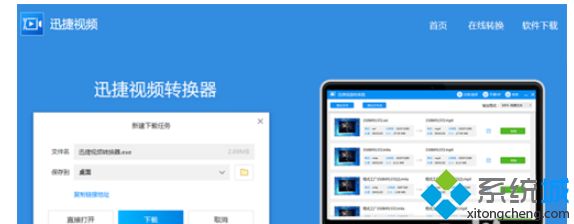
2、安装完成后,点击添加文件或者点击添加文件夹,在计算机中的打开Flash动画SWF格式的视频文件;
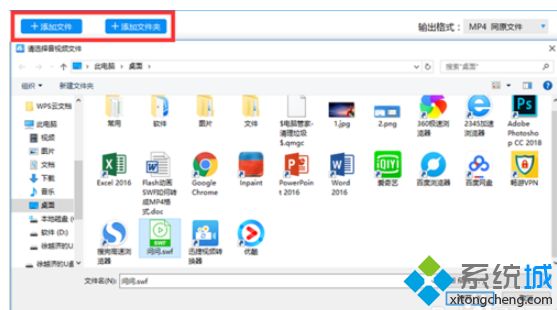
3、打开之后,点击下方的输出地址,再点击自定义和文件夹,设置保存地址为桌面上;
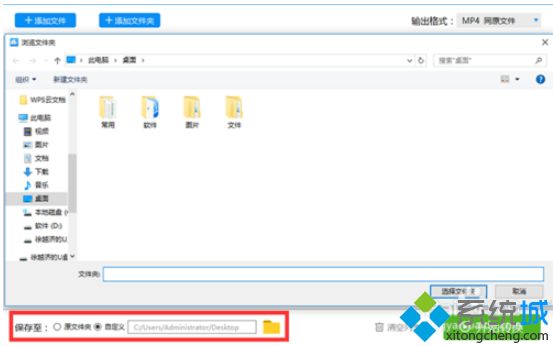
4、地址设置完成后,点击输出格式中的视频,再点击MP4格式和分辨率;
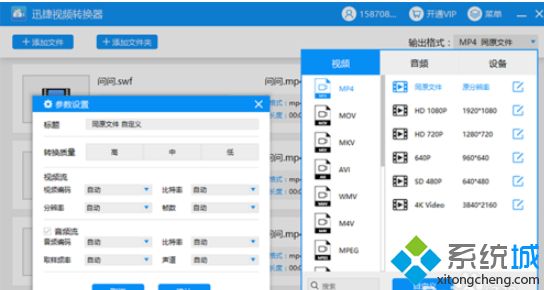
5、视频格式选择完成后,点击开始转换按钮,然后等待一段时间后,MP4格式的视频就是转换完成了。
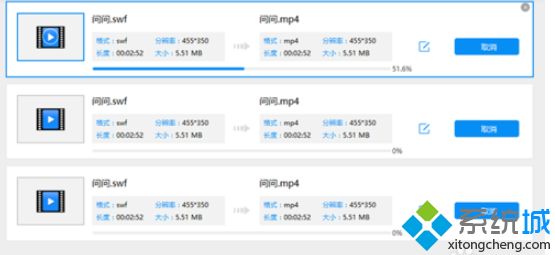
按照上述教程操作之后,win10系统完美把swf转换成mp4格式,Flash动画也可以正常播放。
我告诉你msdn版权声明:以上内容作者已申请原创保护,未经允许不得转载,侵权必究!授权事宜、对本内容有异议或投诉,敬请联系网站管理员,我们将尽快回复您,谢谢合作!










